Бывает так, что перестает запускаться Dr.Web Enterprise Security Suite. Очень часто такая ситуация происходит из-за некорректного завершения работы сервера, в следствии чего ломается база Dr.Web.
Первое, что надо делать в таких случаях, это посмотреть логи Dr.Web ES, которые обычно лежат в директории C:Program Files (x86)DrWeb Servervardrwcsd.log
Скорее всего там найдется ошибка следующего вида вида
database disk image is malformed
В таком случае можно пройти по ссылке.
Ну или в кратце:
Восстановление базы из бэкапа, который автоматически создается ES сервером. Для этого нужно либо удалить имеющуюся базу, либо переименовать её. После чего проинициализировать новую и провести процедуру импорта.
«C:Program FilesDrWeb Serverbindrwcsd.exe» -home=»C:Program FilesDrWeb Server» -var-root=»C:Program FilesDrWeb Servervar» -verbosity=all initdb «C:Program FilesDrWeb Serveretcagent.key» — — root
Как исправить ошибку в Tlauncher block.doctor.web?
(где root – пароль встроенного администратора admin)
«C:Program FilesDrWeb Serverbindrwcsd.exe» importdb «C:Program FilesDrWeb Servervarbackupxxxxxxxxxxxxxxdatabase.gz»
Источник: admin-shiva.blogspot.com
Коды ошибок Dr.Web
Dr.Web считается российским разработчиком антивирусных программ, сервисов для предоставления информационных услуг корпоративным, частным пользователям. Кроме того, “Доктор Веб” – популярная антивирусная программа, установка которой нередко сопряжена с неполадками. Ниже представлены популярные коды ошибок Dr.Web и их расшифровка.
Ошибка 2
Ошибка dr web 2 свидетельствует о сбое в процессе обновления. Она вызывается несколькими причинами. Чтобы ее исправить, необходимо проверить доступность сети, правильность настроек прокси при их использовании. Если сеть доступна, прокси настроен правильно, необходимо выполнить ряд действий, направленных на восстановление системы с антивирусом. Возможно, проблема исчезнет.

Устранить проблему можно тремя путями:

- Произвести проверку жесткого диска, используя утилиту chkdsk. Чтобы проверить диск, необходимо ввести команду chkdsk C: /F /R в поисковике Виндовс, зажав клавиши Виндовс+R. Утилита предложит проверить диск после перезагрузки. С действием нужно согласиться. При загрузке появится сообщение о проверке диска, которую можно отменить, нажав любую клавишу. После проверки диска, следует перегрузить систему и протестировать его.
- Выполнить восстановление антивирусника. Для этого нужно открыть Пуск, перейти в Панель Управления, Программы и компоненты. Далее нажать Изменить и Восстановить программу. После восстановления системы перегрузить ОС и проверить, как работает антивирусник.
- При сохранении неполадки в обновлении, следует нажать на антивирусный значок справа внизу, потом зайти в Центр безопасности. Там найти значок замок, потом шестеренку. В разделе Общие нажать на Дополнительные настройки, Журнал, Изменить. У флажка с обновлением антивирусника кликнуть на флажок и сохранить настройки. Далее нужно повторить попытку обновления. После появления кода 2 сформировать отчет, выбрав Поддержку, Создать отчет. Далее обратиться в службу поддержки.
Как проверить компьютер на вирусы с флешки сканером Dr Web
Ошибка 9
Проблема состоит в невозможности подключения к серверам обновления. Ошибку можно решить двумя способами. В первом случае в антивирусных настройках не написаны параметры серверного прокси или имеются проблемы, связанные с интернет подключением. При применении прокси необходимо:
- Щелкнуть по значку программы справа внизу правой кнопкой мыши;
- Перейти в режим администратора, щелкнуть по замку, далее – по шестеренке;
- Выбрать раздел Сеть, далее кликнуть на параметр использования прокси-сервера, корректно настроить соединение сети.
Важно! Если прокси не применяется, следует проверить сетевое соединение и при необходимости настроить его.
Во втором случае код появляется, когда на серверах обновлений нет, однако части серверов обновления нет. Поскольку код 9 говорит об отсутствии свежих обновлений, то никаких действий предпринимать не стоит. Антивирус в назначенный час будет автоматически обновлен.
Ошибка 10
Суть проблемы состоит в репозиторие, сбое в скриптах, отсутствии некоторых из них. Решать проблему необходимо, переустановив антивирус. Для решения вопроса, следует скачать с официального сайта антивирусную программу. Удалить предыдущую версию программы, сделать перезагрузку компьютера, далее запустить антивирус и при установке указать путь к файлу. Сделать повторную перезагрузку компьютера.

Ошибка 11
Проблема заключается в невозможности обновления антивирусных компонентов. Код 11 высвечивается по ряду причин. Нередко его появление связано с использованием устаревшей антивирусной версии или с повреждением файлов. Если используется устаревшая версия антивируса, необходимо удалить старую и закачать новую программу.
Если файлы повреждены вследствие проблем с диском, следует исправить все ошибки диска, восстановить антивирусную систему. Восстановление можно провести через следующую пошаговую инструкцию: Пуск, Панель управления, Программы и компоненты, Dr.Web, Изменить, Восстановить. После восстановления, потребуется перезагрузить персональный компьютер, проверить, как работают обновления.

Ошибка 12
Суть вопроса в блокировке лицензии. Зачастую она возникает при отсутствии ее активации, активации старой, лицензированной версией, использовании лицензии на другом персональном компьютере. Если не активирована лицензия, необходимо активировать ее через менеджер лицензий. Достаточно удалить заблокированную лицензию и оставить одну действующую.
Если проблема заключается в автоматически блокируемой лицензии, необходимо указать новую при антивирусной регистрации через Менеджер лицензий. Если используемое разрешение было использовано раньше на другом персональном компьютере, необходимо обратиться в техническую поддержку, приложив документы, подтверждающие владение лицензией.
Ошибка 16
По этой ошибке установить и работать с антивирусом невозможно из-за действия сторонних программ. Есть несколько основных причин, почему возникает неполадка. В системе могут находиться другие антивирусы или частично установленные файлы. Также в системе могут находиться вредоносные ПО, блокирующие установку антивирусной программы. Необходимо использовать бесплатную утилиту, чтобы очистить персональный компьютер от вирусов, после чего повторить установку.

Ошибка 32
32 ошибка Доктор Веб заключается в неполадке установке или восстановлении антивирусной программы. Она появляется, если есть критические повреждения в момент невозможности установки, восстановления продукта по каким-то причинам. Следует загрузить, установить утилиту, после чего перезагрузить персональный компьютер, повторно установить программу.
Ошибка 33
Сбой под кодом 33 связан с работой базы данных, невозможности совершения обновления программы из-за повреждения программного обеспечения сервера. В такой ситуации необходимо обратиться в службу поддержки, возможно, базу данных удастся восстановить инженерам.

Ошибка 110
110 неполадка связана с неполадкой установки серверных продуктов. Она вызывается разными причинами, поэтому необходимо обратиться в техническую поддержку, приложить отчет, который создан с помощью утилита.
Ошибка 902
Суть неполадки состоит в неправильной установке, удалении. Она возникает, если повреждаются антивирусные файлы, не полностью или некорректно был удален старый антивирус.
В такой ситуации необходимо сделать очистку системы от антивирусных остатков, а после завершения процедуры стоит повторно запустить установку. Если проблема сохраняется, следует направиться в техническую поддержку
Ошибка 914
Коды ошибок Доктор Веб 914 и 910 говорят о том, что произошел сбой компонентов продукта. В такой ситуации необходимо переустановить антивирус.
Если удаление с помощью стандартных средств оканчивается неудачей, следует скачать официальную утилиту и перезагрузить персональный компьютер. Если код продолжает высвечиваться, программисты советуют написать в службу поддержки.
Ошибка 1066
Неполадка связана с невозможностью установки антивируса, если есть несовместимое программное обеспечение с утилитой. Зачастую проблема возникает с агента Доктора Веб, если на ПК уже установлен другой антивирусник. Необходимо выполнить его удаление, а позднее – повтор попытки установки Доктора Веб.

Если появляются сложности или невозможно определить несовместимую программу, следует обратиться к специалистам службы технической поддержки.
Ошибка 1722
Ошибка связана с установкой, работой антивирусника, проблемой с его сканированием. В такой ситуации следует отправить отчет о неисправной работе программы в техническую поддержку.
Ошибка 1726
Ошибка связана с некорректным запуском программы. Причинами служат основные четыре пункта. Неполадка связана с поврежденной загрузкой или неполной установкой программного обеспечения, повреждением реестра Доктор Веб из-за установки или удаления утилиты.
Может появляться из-за наличия в системы вируса, вредоносного программного обеспечения, повреждения файла Виндовс или удаления файлов утилиты другой программой.
Ошибка может быть связана с другими факторами, поэтому при совершении всех действий, направленных на решение возникшей проблемы, следует обратиться в техническую поддержку.
Что можно сделать? Специалисты рекомендуют в такой ситуации восстановить записи реестра, полностью просканировать компьютер на вирусы, очистить ПО от временных файлов, папок и другого мусора. Они советуют также обновить драйверы компьютера, использовать Восстановление Виндовс системы для отмены последних изменений в ПО, переустановить программу заново, запустить проверку системных Виндовс файлов, установить доступные Виндовс обновления и произвести чистую установку Виндовс.
Ошибка 12002
Суть заключается в неполадке с сетью, неправильной настройке сетевых соединений, неверно выбранных параметров серверного прокси, особенностью настройки сетевого подключения. Специалисты рекомендуют по этой проблеме проверить доступность интернет-сети, настройку брандмауэра, серверного прокси.
Если раньше не было выполнено этого действия, следует зарегистрировать лицензию, получить ключевой файл. Потом активировать полученный на майл ключевой файл, используя лицензионный менеджер. В случае отсутствия понимания, как убрать код 12002 с компьютера, программисты советуют составлять письмо в техническую поддержку. Желательно при этом прикреплять отчет с выполненными ранее действиями.

Ошибка 12007
Неполадка возникает из-за отсутствия доступа к сети, неправильной настройки сетевых соединений, неверных параметров серверного прокси, особенности настройки сетевого подключения на рабочем месте. При возникновении подобной ошибки необходимо проверить доступность интернет-сети, настроек брандмауэра, серверного прокси.

Важно! Если перечисленные выше действия были проделаны, а неполадка не исправлена, специалисты рекомендуют обратиться в службу технической поддержки. Для того чтобы сотрудники смогли оперативно помочь в ситуации, инженеры рекомендуют заранее делать подробный отчет о проделанных ранее действиях для устранения появляющегося кода при запуске утилиты.
Ошибка 12029
Ошибка связана с сетевыми неполадками, неправильной настройкой сетевых соединений, неверными параметрами серверного прокси. Нередко она сопряжена с тем, что пользователю не удается настроить сетевое подключение на рабочем столе. Также часто она связана с ошибкой в модуле обновления. Специалисты рекомендуют в таком случае действовать двумя путями:
- Проверить доступность интернет – соединения, брандмауэрных настроек и серверного прокси;
- Написать в службу технической поддержки для выяснения обстоятельств невозможности корректной работы антивирусника.
При сохранении ошибки, инженеры рекомендуют сделать переустановку антивируса. В таком случае следует скачать с сайта актуальный антивирусный дистрибутив. Потом удалить Доктор Веб предыдущей версии, используя “Панель управления”, “Установку и удаление программ”. Затем перезагрузить компьютер, скачать, запустить утилиту, перезагрузить компьютер, запустить антивирус и еще раз сделать перезагрузку операционной системы устройства.
Важно! Если после переустановки ошибка продолжит появляться, следует сделать отчет через DwSysInfo и отправить его специалистам службы техподдержки.

Ошибка 12152
Ошибка связи с сервером обозначается кодом 12152. При ее появлении специалисты рекомендуют проверить интернет – соединение, очистить компьютер от вредоносных ПО, почистить ПО от ненужных файлов, сделать переустановку антивирусника, перезагрузить компьютер или написать в службу технической поддержки, прикрепив отчет о проведенных действиях для устранения неполадки. Сотрудники Доктор Веб отвечают быстро и, в основном, помогают решить возникшую сложность быстро.
В результате, для решения основных проблем, связанных с некорректной работой антивируса Доктор Веб, следует связаться со специалистами службы технической поддержки, сформировав отчет через представленную выше программу. Прежде рекомендуется посмотреть работоспособность сети, проверить ПО на вирусы, ненужные папки и попробовать переустановить антивирус заново.
Источник: dr-web-cureit-free.ru
Dr web is starting for windows 10 как исправить
У некоторых пользователей антивируса Dr.Web при запуске компьютера, антивирус может не запускаться. При этом в трее (около часов) при наведении на иконку Dr.Web вечно отображается надпись «Dr.Web is starting. »
У некоторых пользователей антивируса Dr.Web при запуске компьютера, антивирус может не запускаться. При этом в трее (около часов) при наведении на иконку Dr.Web вечно отображается надпись «Dr.Web is starting…»
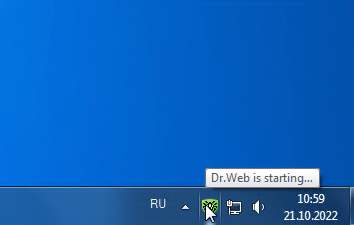
Помимо этого, невозможно запустить службу Dr.Web Control Service и сам Dr.Web через ярлыки, так как появляется ошибка: «Не удалось запустить службу Dr.Web Control Service на Локальный компьютер. Ошибка 577: Системе Windows не удается проверить цифровую подпись этого файла. При последнем изменении оборудования или программного обеспечения могла быть произведена установка неправильно подписанного или поврежденного файла либо вредоносной программы неизвестного происхождения.»
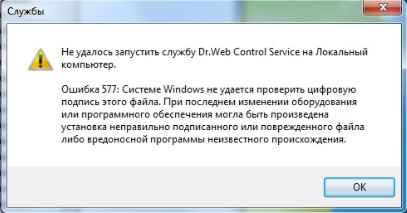
Данная проблема появилась 11 марта 2022 года из-за некорректно загруженного файла на сервера Dr.Web, о чём сообщается в официальном блоге компании:
Вследствие ошибочного размещения на зоне обновлений Dr.Web Control Service без подписи Microsoft данный сервис не запускался. Сервис без подписи был размещен 11 марта в период с 11:23 до 13:59 (Мск).
Для решения ошибки, необходимо скачать и запустить файл, который исправляет некорректно подписанный файл, полученный при обновлении.
Файл можно скачать:
- Со страницы новости на официальном сайте компании (прямая ссылка на файл)
- С нашего сайта (файл дублирует тот, что размещён на официальном сайте на момент публикации статьи)
Размер файла составляет приблизительно 25.8Мб
После запуска исправления, необходимо перезагрузить компьютер. После перезагрузки антивирус должен запуститься корректно.
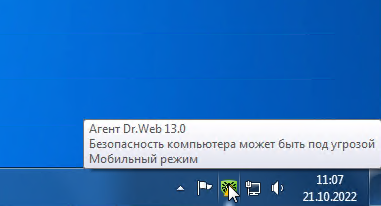
На чтение 7 мин. Опубликовано 15.12.2019
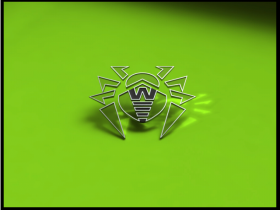
Из платных антивирусов я долгое время предпочитал Dr.WEB. Работал он всегда шустро, и ложных срабатываний было минимум. Поскольку сам ни разу не обжигался с этим продуктом – без задней мысли рекомендовал его всем своим знакомым. Все было хорошо, но вот 9-ая версия паучка-спасителя, откровенно говоря, разочаровала.
Друг поменял свой офисный компьютер и попросил установить ему Windows и антивирус. На все продукты были лицензии, поэтому я сразу пошел на сайт Dr.Web и загрузил последнюю версию (9-ю) антивирусного пакета.
Установка прошла быстро и никаких глупых вопросов инсталлятор не спрашивал. Все как обычно — выбираем нужные компоненты и ждем пару минут. Радость закончилась после предложения выполнить перезагрузку. Перезагружаю компьютер и вижу, что у Dr.WEB почему то не запускается Dr. Web Guard.
Недолго думая, переключаюсь в административный режим и пробую включить Guard принудительно. Система на пару секунд задумалась и Guard запустился. «Мелкий глюк» — подумал я и решил открыть Google Chrome. Вот тут и началось самое интересное.
Ни Google Chrome, ни одно другое приложение не хотели стартовать. В диспетчере процессов появлялись процессы запускаемых приложений и тут же завершались. Мыслей о том, что Dr.WEB может с кем-то конфликтовать – отпали сразу, т.к. система была чистой и ничего кроме установленного бразуера с офисом не было.
Пришлось опять перезагрузиться и вновь лицезреть предупреждающий значок агента Dr. Web. Guard опять не запустился и я больше не решился повторять попытку ручного запуска. Вместо этого я запустил браузер и принялся гуглить решение возникшей проблемы. Оказалось, что подобных трудностей у пользователей была вагон и маленькая тележка.
Я перепробовал различные решения, но ни одно из них не смогло мне помочь. В итоге я решил поэкспериментировать самостоятельно.
- Ошибка запуска Dr. WEB Guard решена
- Понравился материал?
- Похожие записи:
- Возможные проблемы при инсталляции Др Веба
- Др Веб зависает во время установки на Windows 10
Ошибка запуска Dr. WEB Guard решена
Попробовав разные методы научного тыка, я решил заострить внимание на менеджере лицензий. Файл с лицензионным ключом я выбирал в процессе установки и по идее он должен был нормально подхватиться. На деле все оказалось иначе. Файл вроде подхватился (информация о лицензионном ключе была в соответствующем окне), но тот же сканер его почему-то не видел.
Ездил сейчас на вызов к клиенту, установить лицензионный Dr.Web Security Space. Приезжаю, стоит обычный антивирус, и горит восклицательный значок, мол, защита не работает. Ну, думаю, все равно же сносить. Снес, начал ставить Security Space (к слову, на win7x64).
При установке ждал около 20 минут на этапе «получение пробной лицензии», после чего оказалось, что за окном установки открылось другое, в котором надо было нажать «продолжить». Как, скажите мне, КАК я должен был догадаться, что оно там появилось. Ну да ладно, еще минут 20 пришлось ждать, пока он обновится. К слову, Касперский на таком же инете обновляется быстрее. хотя, может быть, тут базы древнее были.
Но все это лирика, итак, после установки обнаружилась проблема: все компоненты включены, кроме долбанного SpiderGuard. И, разумеется, никакиех настроек, связанных с включением, никакой кнопки «включить защиту» нигде нет. Найденное решение таково:
- Сносим антивирь стандартными средствами (через панель управления — программы и компоненты).
- Качаем с оффсайта утилиту удаления следов предыдущих установок Dr.Web`а.
- Запускаем утилиту, вводим ненавистную всеми пользователями ПО от этой конторы капчу и тискаем «удалить».
- Перезагружаем компьютер.
- Заново устанавливаем антивирь.
Все, после этих действий паучок должен работать как надо. Уверен, что эта штука спасет и от множества других проблем, которые не решаются простой переустановкой. Пользуйтесь на здоровье!
Понравился материал?
Похожие записи:
Windows 10: «Нам не удалось завершить обновления» (0x80070020) — решение проблемы
Постоянная загрузка ЦП в диспетчере задач: устраняем одну из причин
Skype и отправка сообщений по нажатию Ctrl-Enter
Делаем лаунчер в стиле Pip-Boy 3000 (Fallout 3) под Android
Глюк в The Elder Scrolls III: Tribunal
Стоял доктор 8 версии,через оф сайт,обновил до 9. Поработал недели две и спайдер гуард перестал запускаться автоматом после того ка комп от пыли почистил. Снёс,установил заново,такая же фигня. Опять снёс,установил уже восьму версию,такая же фигня. Не могу понять.
Ну вы же понимаете, что чистка от пыли тут не при чём?) Он вообще есть в автозагрузке? Галочка в программе стоит? И ещё, может для Веба есть какие-то софтины, которые полностью его удаляют, попробуйте.
Шутки шутками, но у меня сегодня случилось то же самое. И как ни странно, именно ПОСЛЕ ЧИСТКИ КОМПА ОТ ПЫЛИ! ))) Честное слово!)) Просто мистика какая-то) Я конечно понимаю, что чистка компа вообще никаким образом не имеет отношения к софту)) Но факт остается фактом)) Так что Валера не одинок в этом деле))
Что нужно сделать после установки свежей операционной системы на компьютер? Правильно – загрузить и инсталлировать антивирус. Без него безопасное посещение сайтов попросту невозможно. А какую программу выбрать? Хорошим решением будет купить Dr Web.
Это отечественная современная разработка, обеспечивающая надежную защиту от вирусов и богатый функционал вкупе с небольшими требованиями к характеристикам компьютера. Для ознакомления можете активировать пробную версию. Установка не потребует особых знаний: загрузили инсталлятор, запустили, подтвердили действие. Однако в процессе все же могут возникнуть трудности.
Например, Dr Web не устанавливается на Windows 10. Как их устранить?
_09.jpg)
Возможные проблемы при инсталляции Др Веба
Конечно же, рассматривать каждую ошибку нужно на конкретном примере, поскольку ее возможный источник зависит от выбранного ПО и операционной системы. Но все же стоит подробнее изучить проблемы в целом, которые могут дать о себе знать при инсталляции антивируса.
- Конфликт с другим защитным ПО. Если на вашем ПК уже установлены антивирусные программы, то Др Веб может не завершить установку или после инсталляции не запускаться. А все потому, что он конфликтует с другими схожими программами.
- Неправильная деинсталляция. Если у вас уже был установлен Dr Web раньше, но вы его удалили, а теперь пытаетесь снова установить, то из-за остаточных файлов в системе может произойти сбой.
- Нарушения в работе ОС. Если в системе отсутствуют какие-либо файлы, то установка может быть не завершена.
Для решения данных проблем нужно выполнить действия в зависимости от источника. Если это конфликт, то сперва удалить другой антивирус. Если была неправильно проведена деинсталляция старого Др Веб, то загрузить специальные утилиты для полной очистки ПК от файлов программы, а после повторить установку. Если же имеют место проблемы в самой ОС, то нужно провести восстановление системы. Большинство проблем с Dr Web (не устанавливается, не запускается, зависает и пр.) это должно решить.
Др Веб зависает во время установки на Windows 10
Еще одна распространенная проблема, которую стоит рассмотреть отдельно – это остановка инсталляции антивируса на ПК с системой Windows 10. Возможно такое, что во время загрузки файлов инсталлятор «зависает», что приводит к полному бездействию всей ОС. Помогает только перезагрузка компьютера.
Если с операционной системой все в порядке, например, она только что установлена, файл инсталлятор правильно загружен и не поврежден, то Dr Web зависает при установке на Windows 10 по одной причине – несовместимость. Чаще всего это касается Доктора Веба версии 10. С более свежей 11 версией этой проблемы не возникает. Так что решение простое – загрузить более свежую редакцию антивирусной программы.
Почему не запускается утилита
Если антивирус у вас исправно работал или вы только что его установил, но он не запускается, на экране появляется ошибка о невозможности запуска «dr web is starting», то проблема может заключаться в отсутствии цифровой подписи, наличии остаточных файлов в реестре после удалению другого антивируса или в несоответствии системных требований. Также причина может лежать и на поверхности – вы скачали неоригинальную версию антивируса с непроверенного источника.
Как решить проблему
Вы можете попробовать решить проблему путем переустановки антивируса, однако скачайте установочный файл с проверенного источника, и предварительно почистите систему.
Обращение в техподдержку
Самостоятельно решить проблему ошибки запуска Dr.Web удается немногим, поэтому единственным вариантом остается обращение к специалистам технической поддержки. Для этого вам нужно воспользоваться специальным приложением DwSysInfo и сформировать отчет для отправки. После рассмотрения обращения, по указанному адресу электронной почты вы сможете ознакомиться с проблемой и ее решением.
Источник: windowsina.ru